Comment supprimer une page vierge dans un document Word. Pages vierges dans un document : comment supprimer une feuille dans Word
Si vous avez besoin d'ajouter des articles sur le sujet de MS Word sur le site, qu'il en soit ainsi. L'autre jour, j'ai optimisé les formulaires imprimables TTN pour Excel et Word. Étant donné que le TTN dans Excel comporte de nombreuses colonnes, je recommande d'utiliser un formulaire imprimable dans Word pour un remplissage unique. Le fichier se compose de deux pages remplies, la troisième feuille est vide et il n'a pas été possible de la supprimer par les méthodes standards. Après avoir lu Internet, j'ai rassemblé toutes les manières de supprimer la dernière feuille d'un document texte. Alors, comment supprimer une feuille vierge dans Word ?
L'ajout délibéré d'une feuille vierge se fait simplement - ajoutez un saut de page - appuyez sur Ctrl + Entrée. Souvent, une feuille vierge est ajoutée en appuyant plusieurs fois sur la touche Entrée, c'est-à-dire ajouter des paragraphes à la page.
Nous verrons ci-dessous comment supprimer une feuille vierge :
Voyons d’abord comment la feuille vierge a été ajoutée. Ajoutez un affichage de caractères invisibles à votre feuille de calcul. Allez dans l'onglet Accueil - section Paragraphe - bouton Afficher tous les caractères :
Lors de l'appel de la fonction, même les caractères non imprimables seront affichés. Si une feuille vierge est ajoutée avec des marques de paragraphe, elle ressemblera à ceci :

Supprimez les caractères inutiles et la feuille sera également supprimée.
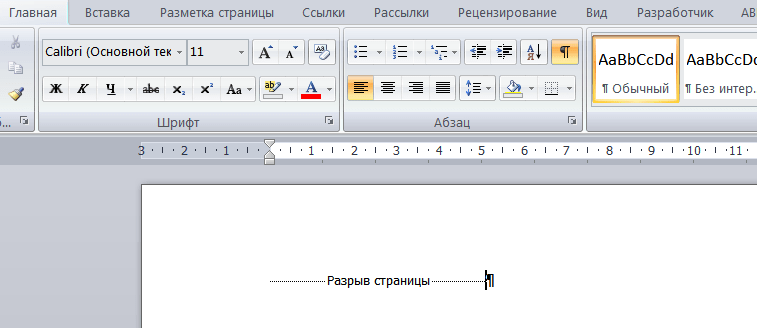
Nettoyez-le.
Mais la feuille blanche n'est souvent pas effacée en la supprimant simplement ? Le problème se produit s’il reste une feuille vierge à la fin.
Comment supprimer la dernière page dans Word ?
Lorsque les boutons Supprimer et Retour arrière pour effacer la dernière feuille ne fonctionnent pas, vous devez utiliser des astuces.
Le moyen le plus simple de supprimer la dernière feuille dans Word est d’accéder au dernier paragraphe et de réduire la taille de la police à 5.
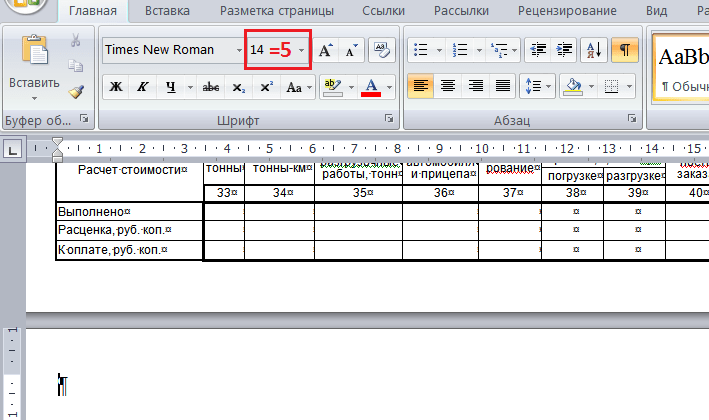
Deuxième façon— jouez avec les marges du document, si dans ce cas vous réduisez la marge supérieure ou inférieure (à 0,5), alors le tableau TTN tiendra sur deux pages. Cela peut être fait via Aperçu - la fenêtre Paramètres de la page.

Troisième voie— lors de l'impression, indiquez que vous n'avez besoin d'imprimer que 2 feuilles.
Autres façons de supprimer la dernière feuille dans Word
Apparemment, l'exemple est une petite erreur de la part des développeurs et il n'existe pas de fonction standard pour supprimer la dernière feuille. Mais je recommande plusieurs méthodes supplémentaires. Les méthodes n’aident pas toujours.
- Essayez la fonction Page Fitting, dans les versions supérieures à 2010 - Réduire par page. Il se trouve : Aperçu - Réduire à la page.
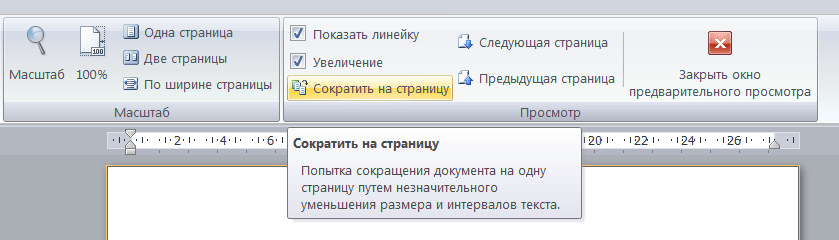
- Dans les versions de l'éditeur à partir de 2007, allez dans le menu Insertion - Pages - Page Blanche, cliquez sur le bouton et une autre page blanche apparaît. Supprimez la page qui apparaît avec Backspace, cliquez à nouveau sur Supprimer et notre page de problème devrait également disparaître.
- Sélectionnez le dernier paragraphe et cliquez avec le bouton droit sur le menu pour ouvrir la boîte de dialogue Police. Cochez Caché pour masquer le paragraphe.
Supprimer une feuille vierge lors de l'impression dans Excel
Si, lors de l'impression de tableaux dans Excel, vous vous retrouvez avec une page blanche après une feuille remplie, alors vous devez définir correctement la zone d'impression. Lisez comment procéder dans notre.
Partagez notre article sur vos réseaux sociaux :Bonjour les amis ! Comment supprimer une page inutile dans Word est le sujet de ma « Feuille de berceau » d’aujourd’hui. Pour ceux qui n’ont pas rencontré un problème similaire, cette question peut paraître ridicule. Cependant, un tel besoin peut survenir dans les cas suivants :
- vous devez supprimer la page de titre (vous souhaitez prendre un modèle différent ou abandonner complètement le titre) ;
- il était nécessaire de supprimer n'importe quel chapitre (une ou plusieurs feuilles) du document ;
- Des pages vierges sont apparues de nulle part dans le document, et nous n’en aurons pas non plus besoin avant 100 ans.
Les deux premiers problèmes sont résolus si simplement que moi, mes amis, je doutais même que cela valait la peine d'en parler dans cet article. Mais ensuite, j'ai décidé que puisque tous les "Cribs" précédents examinaient chacun leur propre question de manière méticuleuse et approfondie, alors que celui-ci soit le guide le plus complet pour le problème de la suppression d'une page inutile dans Word. Alors, supprimons la page de titre.
Comment supprimer une page de garde dans Word 2016
Si vous ne souhaitez pas supprimer complètement le titre, mais simplement le remplacer par l'un des modèles proposés par Word, il vous suffit alors de cliquer sur l'option sélectionnée. L'ancienne page de titre sera immédiatement remplacée par la nouvelle. En cas de refus total de la page de titre, vous devez cliquer sur la ligne « supprimer la page de garde" Toutes ces opérations sont effectuées dans le « Insérer", section " Pages" Lorsque vous appuyez sur le bouton " Page de titre"Dans la fenêtre déroulante, vous pouvez sélectionner un modèle approprié ou supprimer complètement le titre (Fig. 1). 
Comment supprimer la deuxième page dans Word (ou quelques-unes)
La deuxième, la troisième, toute autre page ou plusieurs pages à la fois peuvent être facilement et simplement supprimées en les effaçant du texte. Pour cela, sélectionnez la ligne du haut de la page à supprimer, puis, tout en maintenant la touche Maj enfoncée, sélectionnez la ligne du bas. Tout le texte de la page supplémentaire est sélectionné, après quoi nous le supprimons à l'aide de la touche Supprimer. Cette opération peut être effectuée sur toutes les pages pour être rejetées en même temps. Lorsque le texte, les graphiques ou la mise en forme disparaissent, la page disparaît également.
Attention, mes amis, si les pages ont été numérotées, il n'y aura pas de coupure. La numérotation sera automatiquement rétablie dans l'ordre.
Comment supprimer une page vierge supplémentaire dans Word
Pages blanches... Ce défaut est généralement détecté lors de l’impression du document. S'il était numéroté, alors ces « mannequins » violent l'ordre logique des nombres. Et nous n’avons pas besoin de consommer davantage de papier. N'est-ce pas ?
Mais pourquoi des pages supplémentaires apparaissent-elles dans les documents Word ? D'où viennent-ils ? Est-ce une erreur dans le programme ou peut-être dans l'imprimante ? Non, mes amis. Ni l'éditeur de texte WORD, ni surtout l'imprimeur n'y sont pour rien. Tous ces « montants » ne sont que notre mérite.
Le fait est que ces pages semblent vides. En fait, ils ont toujours des caractères de formatage cachés. Nous ne les voyons pas, mais le programme les prend en compte comme étant à part entière et nécessaires. Pour éviter que de tels incidents ne se produisent, mon conseil : lors de la saisie du texte et de son formatage, activez toujours l'option « Afficher les marques de formatage" Après l'avoir activé, vous verrez des marques de paragraphes, des espaces, des en-têtes ou pieds de page ou des sauts sur la page soi-disant « vierge ».
Maintenant, je pense qu'il est clair que pour supprimer une page « vierge », il suffit d'y afficher les marques de formatage et de les supprimer à l'aide de la touche Retour arrière. Juste? Sans aucun doute ! Mais il existe un autre cas, plus complexe. Considérons-le.
Comment supprimer la dernière page vierge dans Word après un tableau
Si la dernière page d'un document, d'un chapitre ou d'une section se termine par un tableau, il est alors plus difficile de se débarrasser de la page blanche à la fin. Le fait est que vous ne pouvez pas supprimer la dernière marque de paragraphe dans l'éditeur de texte Word. Et il sera automatiquement transféré après le tableau vers une nouvelle feuille. Que faire dans ce cas ?
Bien sûr, il existe une issue. Oui, le programme ne nous permettra pas de supprimer la marque de paragraphe. Rendons-le donc invisible non seulement à nous, mais aussi à la Parole elle-même. Pour ce faire, sélectionnez notre icône malheureuse et sur le " Maison"aller dans la rubrique" Fonte" Cliquez sur la flèche dans le coin inférieur droit pour ouvrir la fenêtre de réglage de la police et cochez la ligne « caché" Cliquez sur " D'ACCORD" - la tâche est terminée. Nous nous sommes débarrassés de la dernière page blanche après le tableau (Fig. 2). 
Peut-être que tous les utilisateurs connaissent l'éditeur de texte Word. Il est utilisé pour lire, créer et éditer des documents, et parfois les connaissances les plus simples peuvent ne pas suffire pour utiliser pleinement le programme. Aujourd'hui, nous allons parler de la façon de supprimer une page dans Word. Voyons s'il est possible de supprimer une feuille inutile sans endommager l'ensemble du texte.
Lorsque vous devez éliminer une feuille vierge supplémentaire qui ne contient aucune information précieuse, vous devez utiliser l'algorithme suivant :
- Faites un clic gauche avec la souris n'importe où sur la page supplémentaire, cela positionnera le curseur (une ligne verticale) ;
- dans la section « Accueil » (en haut), recherchez un affichage de tous les signes et cliquez dessus (la combinaison Maj + Ctrl + 8 aide) ;

- Des caractères de tabulation et des espaces apparaîtront sur le moniteur, qui n'étaient pas visibles auparavant. Il est nécessaire de les éliminer de la page vide pour la supprimer automatiquement. Pour ce faire, utilisez le bouton BackSpace (s'il n'y a pas un tel mot sur le clavier, il y aura une touche fléchée vers la gauche, généralement située au-dessus de Entrée).

Comment supprimer une page dans Word située à la fin d'un document
Parfois, une feuille vierge se retrouve à la toute fin du dossier, alors qu'il y en a deux, trois ou plus. Un tel objet affecte la taille du fichier final, l'agrandit et est également envoyé à l'impression. Pour une thèse ou un travail de cours, une telle page n'est pas du tout nécessaire.
Ici, vous pouvez utiliser la première méthode : placez le curseur en bas et cliquez sur le bouton BackSpace pour qu'il se retrouve à la fin de l'avant-dernière page.
Dans le cas où la page supplémentaire est située au tout début (se place en premier), nous agissons de la même manière - nous supprimons les caractères inutiles, après quoi tout le texte remontera.
Comment supprimer un document inutile
De telles connaissances peuvent être nécessaires si vous avez ouvert un nouveau document, écrit du texte, l'avez corrigé, copié dans un autre fichier et que celui-ci est devenu redondant.
Vous pouvez le supprimer en cliquant simplement sur fermer - la croix dans le coin supérieur droit. Une notification apparaîtra immédiatement vous demandant d'enregistrer les modifications, cliquez sur « Non ».

Lorsque vous envisagez de continuer à travailler avec ce fichier et que ce que vous avez écrit doit être supprimé, vous devez tout sélectionner à l'aide des touches Ctrl + A, puis appuyer sur Suppr sur le clavier.
Suppression de la totalité de la page de titre et du pied de page
Dans les versions Word, à partir de la version 2013, c'est facile à faire : remplacez l'ancien « titre » par le nouveau. Mais dans les anciennes versions du programme, vous devez d'abord supprimer une page, puis en ajouter une nouvelle à la place :
- recherchez la section « Insérer » (située à côté de « Accueil » );
- dans la sous-section « Pages », il y a le bouton nécessaire ; si vous cliquez dessus, un menu spécial s'ouvrira ;
- Sous les modèles, il y aura un lien pour éliminer la feuille supplémentaire.

Se débarrasser de la page avec du texte
Si vous travaillez souvent avec cet éditeur, vous avez probablement rencontré une situation dans laquelle vous deviez supprimer une zone contenant des images, du contenu textuel et d'autres contenus. Dans de tels cas, vous pouvez utiliser deux méthodes.
Deuxième feuille
Par exemple, vous avez une sorte de fichier, vous devez effacer la deuxième page (légèrement après). Vous aurez besoin de :
- placez le curseur au tout début de la première ligne ;
- faites défiler vers le bas de la page du document ;
- cliquez sur la disposition du clavier Shift et maintenez-le enfoncé, en faisant un clic gauche avec la souris à la toute fin de la dernière ligne sur la feuille inutile. Cela mettra en évidence tout le contenu (l'arrière-plan changera de couleur).

Cette option convient à toutes les versions de Word 2010, 2003 et 1997.
Tout ce que vous avez à faire est de cliquer sur Suppr ou BackSpace pour supprimer les données inutiles.
Une feuille dans un gros fichier
Lorsque vous travaillez avec un document texte volumineux comportant des centaines de pages, le défilement prend beaucoup de temps. La méthode ci-dessus ne doit donc pas être utilisée. Il existe une meilleure option. La recherche Word intégrée est utile pour cela. La combinaison Ctrl + H vous aidera à ouvrir la fenêtre. Vous serez immédiatement redirigé vers la section « Remplacer », mais nous nous intéressons à une autre – « Aller », après quoi entrez le numéro souhaité dans la sous-section « Rechercher ».

Ne fermez pas la fenêtre ouverte. Après vous être déplacé vers une feuille spécifique, dans la ligne « Entrer le numéro… » écrivez la commande :
Cliquez à nouveau sur « Go » pour mettre le texte en surbrillance.

Après quoi, vous pouvez fermer la boîte de dialogue en cliquant sur la croix à droite. Nous supprimons toute la partie sélectionnée au milieu du document à l'aide des boutons BackSpace ou Del.
Comment supprimer une page dans un document Word ? C'est en fait facile à faire. Pour les débutants, cet article sera particulièrement utile. Vous pouvez regarder la vidéo de formation, ce sera encore plus clair.
Les ordinateurs, apparus dans la vie humaine il y a seulement quelques décennies, en sont devenus une partie importante et intégrante. Le passage du papier aux supports d'information électroniques contribue à l'automatisation de l'activité humaine. Après avoir commis une erreur dans le texte de l'éditeur Microsoft Word, une personne n'a pas besoin de tout réécrire manuellement, y consacrant énormément de temps. Grâce au développement dynamique des technologies de l'information, un utilisateur de PC peut formater, corriger et supprimer des données sous forme de texte chaque jour. En une seule journée, une personne dont le travail est directement lié à la rédaction de documents ou à la rédaction d'articles divers peut « retourner » des montagnes de documents. À la suite d'un travail minutieux dans l'éditeur de texte Microsoft Word, chaque propriétaire de PC peut rencontrer des cas où un fichier volumineux contient des pages vierges qui doivent ensuite être supprimées. Le plus souvent, la situation inverse se produit lorsque vous devez ajouter une page à un document précédemment créé. Dans l'article ci-dessous, nous examinerons les moyens d'aider à la fois à supprimer les pages inutiles et à en créer de nouvelles.
Algorithme étape par étape pour supprimer les feuilles
Supprimer une feuille dans l'éditeur de texte Microsoft Word est assez simple : les boutons « Retour arrière » et « Supprimer » situés sur le clavier de l'utilisateur peuvent vous aider. Pour supprimer une page vierge qui se trouve directement derrière le texte tapé, vous pouvez placer le curseur à la fin de la page sur laquelle les données sont présentes, puis appuyer plusieurs fois sur le bouton « Supprimer ».
Le principe de fonctionnement du bouton « Retour arrière » est quasiment identique, la différence réside dans la possibilité de supprimer non pas la feuille qui suit le texte, mais la précédente (la page blanche se situe entre les pages d'informations). Pour ce faire, le curseur doit être positionné au début de la feuille suivante.
En plus des boutons du clavier, l'éditeur de texte multifonctionnel vous permet de supprimer l'espace vide à l'aide des outils intégrés. Parmi les autres commandes du menu principal, il existe une icône qui affiche des caractères non imprimables. Pour l'appliquer réellement, vous devez vous rendre dans la catégorie « Accueil », qui est la première de la liste des menus, puis trouver une icône spécifique située dans la sous-catégorie « Paragraphe ». Vous pouvez voir les caractères non imprimables en cliquant sur une image avec une image similaire à la lettre latine « Pi ». Vous pouvez également afficher des icônes cachées en appuyant simultanément sur les touches Ctrl+*. La feuille peut être supprimée une fois que l'utilisateur peut voir les espaces et les symboles affichés à l'écran qui ne sont pas nécessaires dans le document.
Dans le cas où il y a trop de pages vides et que vous n'avez pas le temps d'effectuer manuellement une opération de routine, des caractères non imprimables indiqueront indépendamment la présence d'espace vide. Une feuille vierge sera marquée d’un saut de page. L'utilisateur doit cliquer sur cette page, après quoi elle sera surlignée en couleur (selon les paramètres standard, le noir est défini comme couleur de base). Vous pouvez ensuite appuyer sur le bouton « Retour arrière » ou « Supprimer » selon vos préférences personnelles. Cela entraînera la disparition de la page vierge du document.
Méthode de suppression d'une feuille remplie
Ainsi, si tout est devenu extrêmement clair avec la question de la suppression de pages exclusivement vierges, non encombrées d'informations, de graphiques ou d'images, vous devrez trouver une méthode qui vous aidera à supprimer une feuille remplie de texte. Vous ne devez pas supposer que l'utilisateur devra effectuer de nombreuses actions difficiles, car le processus ne demandera pas beaucoup de travail.
La première chose à faire est de placer le curseur directement sur la page sur laquelle l’utilisateur n’a plus besoin d’informations. Allez ensuite dans la première catégorie « Accueil » dans le menu principal, sélectionnez l'une des sous-sections (« Rechercher »), cliquez sur l'icône en forme de flèche située à proximité et ouvrez le lien « Aller ». Grâce à ces actions, il devient possible d'accéder à la page souhaitée ; une petite boîte de dialogue apparaîtra sur l'écran dans laquelle vous devrez indiquer le numéro de la feuille à supprimer. En conséquence, l'utilisateur n'aura pas besoin de sélectionner manuellement le texte, puisque le programme le fera pour lui.

Après avoir fermé la boîte de dialogue, il vous suffit de cliquer sur le bouton « Supprimer » ou « Retour arrière ».
Ajout d'une page dans l'éditeur de texte Microsoft Word
Absolument tout utilisateur moderne ouvre au moins parfois un éditeur de texte, c'est pourquoi il doit savoir comment ajouter une page dans Word. Avant de commencer, vous devez vous assurer que le fichier texte n'est pas actuellement en mode « Document Web ». Sans aucun doute, cette méthode d'affichage des informations montre à l'utilisateur plus de texte à la fois, cependant, le propriétaire du fichier ne peut pas voir la pagination. Autrement dit, lors de la lecture d’un document, il n’existe aucun moyen de suivre le passage d’une feuille à l’autre. L'icône responsable du changement de mode est située en bas de la fenêtre, non loin du bord droit.
Vous pouvez créer une nouvelle page en même temps que créer un fichier texte. La commande « Créer » située dans le menu principal de l'application facilite l'ouverture d'un nouveau document, qui comportera au moins une feuille vierge. Au lieu des commandes fournies dans le programme, vous pouvez utiliser l'appui simultané sur les touches Ctrl + N.

La méthode par laquelle vous pouvez créer une nouvelle page dans un fichier existant est tout simplement simple. Si le document contient du texte ou des images qui ne remplissent pas complètement la feuille, vous devez y ajouter plusieurs lignes vides (appuyez sur le bouton « Entrée » le nombre de fois requis). Une fois la feuille actuelle terminée, une nouvelle page vierge commence, prête à être remplie ultérieurement. Certes, de telles manipulations ne sont utilisées que par ceux qui ont peu de connaissances sur le travail d'un éditeur de texte moderne.
Que les gourous de Word et ses créateurs me pardonnent... Si vous avez une solution plus rationnelle au problème de la dernière section et de la dernière page, dites-le-moi dans les commentaires.
L'abondance de questions « comment supprimer la dernière page dans Word » et « Comment conserver la mise en forme dans Word après la suppression d'une page » (plus précisément, la question ressemble plus à ceci : pourquoi lorsque je supprime une page dans Word, tout s'emballe sur moi), a servi de raison à la rédaction de cette note. Je ne me considère pas comme un expert de WORD, donc je n'exclus pas qu'il existe une solution plus correcte (correcte, pratique...).
Très souvent, lors de l'édition de documents WORD, vous pouvez rencontrer une situation où la dernière page s'avère vide (la plaque est terminée et il y a une autre feuille derrière elle). Ce qu'il faut faire?
Comment supprimer la dernière page dans Word ?
Tout d’abord, allons à la dernière page et voyons ce qu’il y a ? S'il y a beaucoup de caractères (paragraphes ou espaces), placez simplement le curseur au début de la page et appuyez sur DEL (ete) jusqu'à ce que tout soit supprimé. S'il ne reste qu'un seul caractère de paragraphe et qu'il ne veut pas être supprimé, appuyez une fois sur BackSpace - c'est possible
Très probablement, la raison en est que le tout dernier caractère du document ne tenait tout simplement pas sur l'avant-dernière page. Le plus souvent, il est utile de placer le curseur sur la dernière page et de réduire la taille de la police du dernier paragraphe (par exemple, rendez-le égal à 1 ou 2 - vous pouvez non seulement sélectionner dans la liste déroulante, mais également écrire « avec stylos »). Vous pouvez également réduire les retraits verticaux d'un même paragraphe... en général, assurez-vous que le dernier paragraphe « rentre » dans l'espace libre restant.
Souvent, lors de la suppression de la dernière page, un problème de formatage survient. Pour être plus précis, lorsque la dernière partition est supprimée, son formatage est appliqué à la partition précédente (avant-dernière). Je n’ai pas trouvé comment supprimer une section sans « échec » de formatage (si quelqu’un le sait, partagez-le dans les commentaires), mais il existe une petite astuce qui permet de supprimer la dernière feuille tout en préservant la mise en forme Word.
Comment supprimer la dernière section dans Word
Tout d'abord, rendez-vous dans la section avec la mise en forme souhaitée (l'avant-dernière), et allez dans la fenêtre Mise en page (double-cliquez sur la règle ou sur le menu Fichier-Mise en page). Nous entrons toutes les valeurs pour les champs (vous pouvez simplement effacer les centimètres.. Le fait est qu'ils sont déjà définis.. mais si vous ne les touchez pas, alors lorsque vous sélectionnez "appliquer à l'ensemble du document", tout les valeurs deviendront vides), sélectionnez l'orientation du papier, accédez à l'onglet Source de papier et sélectionnez Démarrer la section « Sur la page actuelle ».
Il est possible (si le formatage de la dernière section à supprimer est différent de la précédente) que des modifications supplémentaires soient nécessaires, mais dans mon cas (sur la dernière feuille il y avait une plaque « horizontale » qu'il fallait supprimé), les modifications décrites étaient suffisantes.
Après avoir défini toutes les propriétés dans la liste déroulante inférieure, sélectionnez « Appliquer à l'ensemble du document » et cliquez sur « OK ». Après cela, nous allons hardiment à l'avant-dernière page et y déplaçons le saut de section - nous supprimons les caractères avant le saut, mais pas le saut de page lui-même. Pour réduire l'espace nécessaire au dernier paragraphe, vous pouvez réduire la police et les retraits verticaux (comme dans la première partie de cet article)
